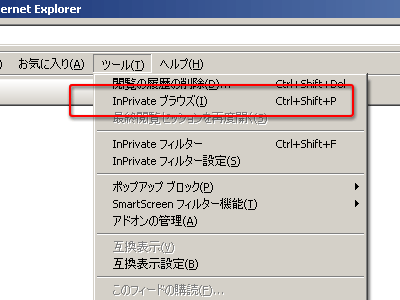プライバシーモードを活用する
この記事はプロモーションを含みます
この記事は最終更新から 1 年以上経過しています
ポイントサイトを経由して広告を利用する際には、Cookie の扱いがとても大切です。そのことは何度も書きましたし、これからも何度となく書くと思います。とても重要なことだからです。そしてこれは、ユーザーだけでなくポイントサイトにとっても重要な事柄であるため、広告 1 件 1 件にその旨を記載していることも珍しくありません。
Cookie の管理手段として、アプリケーションやツールのインストール、ウェブブラウザへのアドオンの追加、広告利用専門のプロファイルの作成などが思いつきますが、こうした作業がどうにも苦手だという人もいることでしょう。とっつきにくいと。そのような人におすすめの方法が、ブラウザの「プライバシーモード」の活用です。
- 目次
プライバシーモードとは何か?
プライバシーモードというのは、ページキャッシュや閲覧履歴や Cookie などプライバシーに関わる情報の保護をする機能のこと。「プライベートブラウジング」「シークレットウィンドウ」「InPrivate ブラウズ」というように名称は統一されていませんが、代表的な最新ブラウザには、プライバシーの保護ができる機能が必ず実装されています。
プライバシーモード実行中は、通常のブラウジングで保存された情報を利用しません。例えば通常モード中にどこかの会員制サイトにログインをしていたという時、プライバシーモードを開始すると未ログイン状態に変わります。なぜかというと、Cookie に書き込まれたログイン情報が共有されないためです。文字通り、プライベートな空間がそこに作られているのです。
ポイントサイトでの活用
このプライベートな空間を、ポイントサイトでの広告利用時に活用しましょう。
一般的には、プライバシーモード中のキャッシュや閲覧履歴が、モード終了後に削除されることを意識して活用されている機能だと思います。あるウェブサイトを閲覧したことを、その PC を共有する家族や恋人に知られないようにしたいなど。しかし、ポイントサイトでの広告利用時ににこのモードを活用するのは、それとは目的がかなり異なります。
プライバシーモード後の処理が問題なのではなく、モード開始前 (プライベートな空間外) の情報をモード中には共有しないという点が重要なのです。通常時に発行された Cookie は存在していないに等しい。プライバシーに関わる情報は、まっさらな状態になっています。つまり、この時できあがっているのは、広告利用前に Cookie を削除している状況です。
というわけで、広告利用前の Cookie の管理に関しては、プライバシーモードを開始するというそれだけでクリアできてしまいます。しかも、通常時の Cookie やその他の情報は削除していませんから、モードを終了すれば元通りです。ログイン保持をしていたサイトなら、ログイン状態になっていることでしょう。この方法を使えば、Cookie を保護したり削除したりと細かく設定しておく必要がありません。
各ブラウザのプライバシーモード
以下は、代表的なブラウザが実装しているプライバシーモードです (バージョンによって設定箇所や表記が異なるかもしれません)。
Mozilla Firefox
Firefox での名称は、「プライベートブラウジング」です。メニューバーの「ツール」から、「プライベートブラウジングを開始」を選択します。
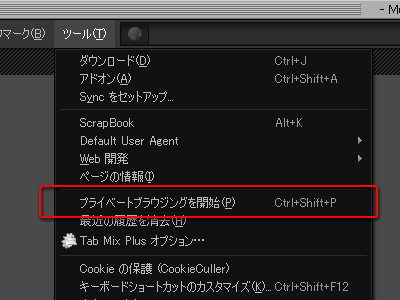
Google Chrome
Chrome での名称は、「シークレットウィンドウ」です。メニューから「シークレットウィンドウを開く」を選択すると新規でウィンドウが開きます。
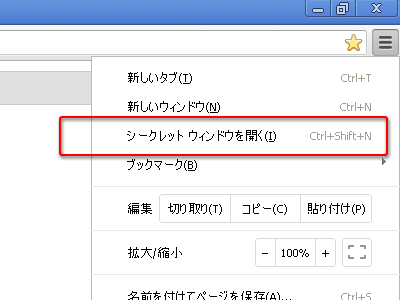
Windows Internet Explorer
IE での名称は、「InPrivate ブラウズ」です。メニューバーの「ツール」から、「InPrivate ブラウズ」を選択すると新規でウィンドウが開きます。